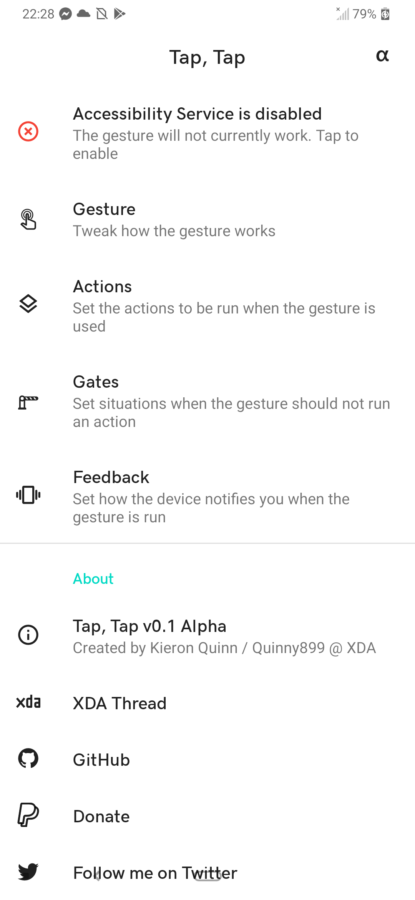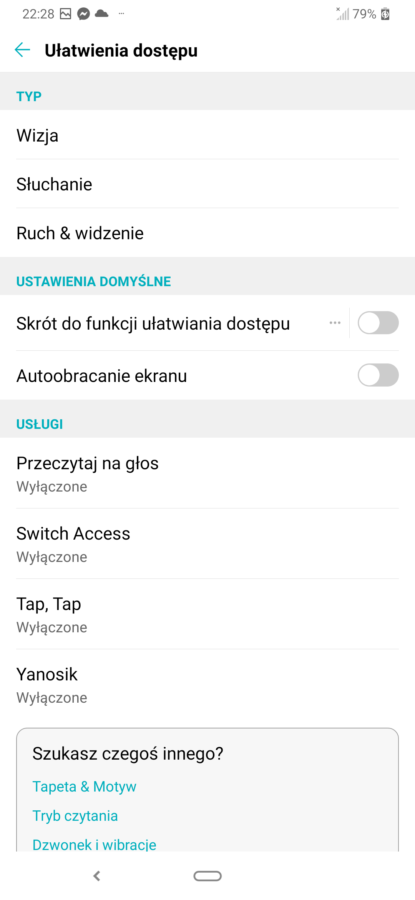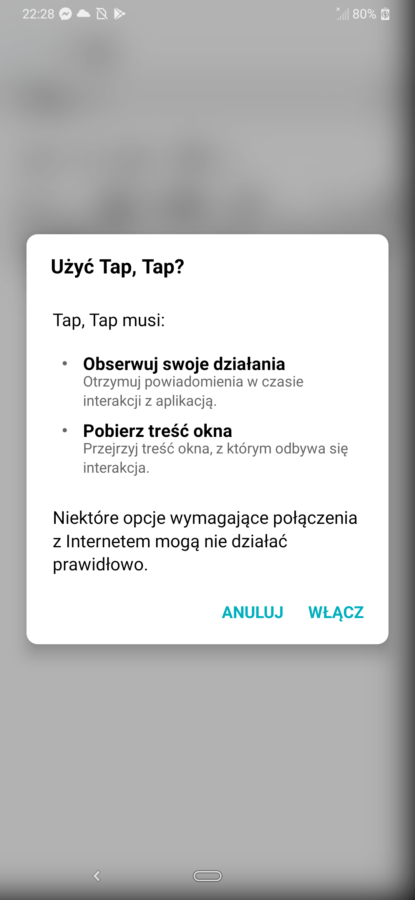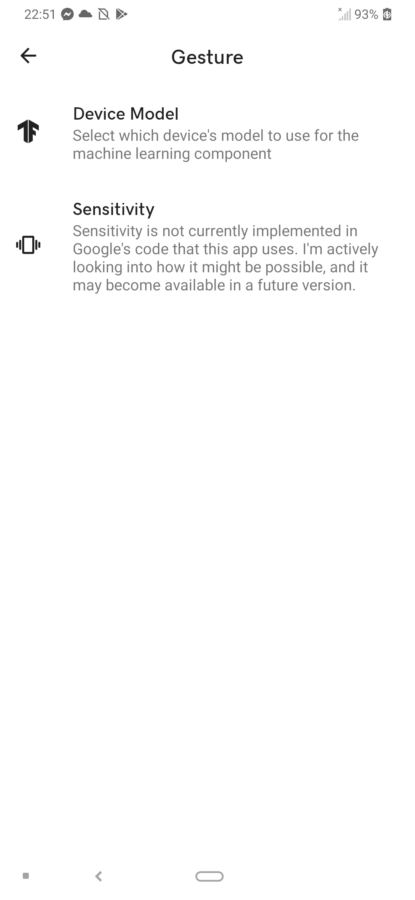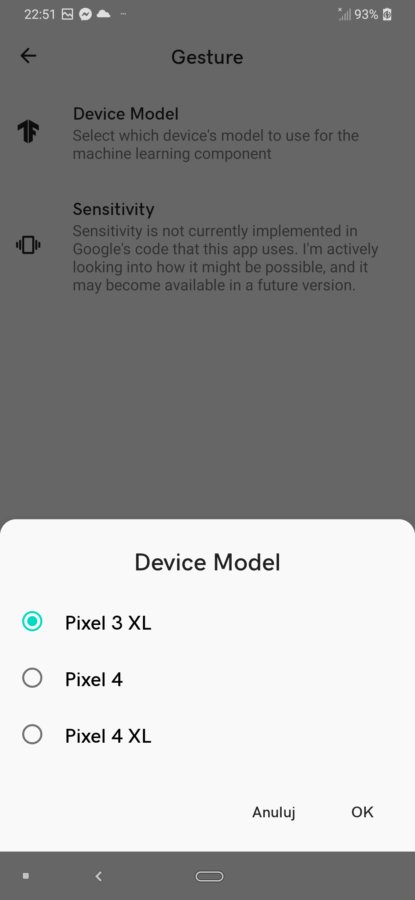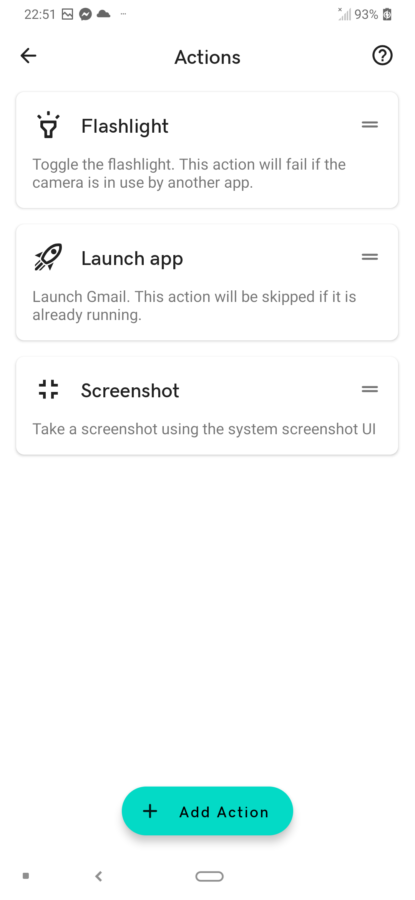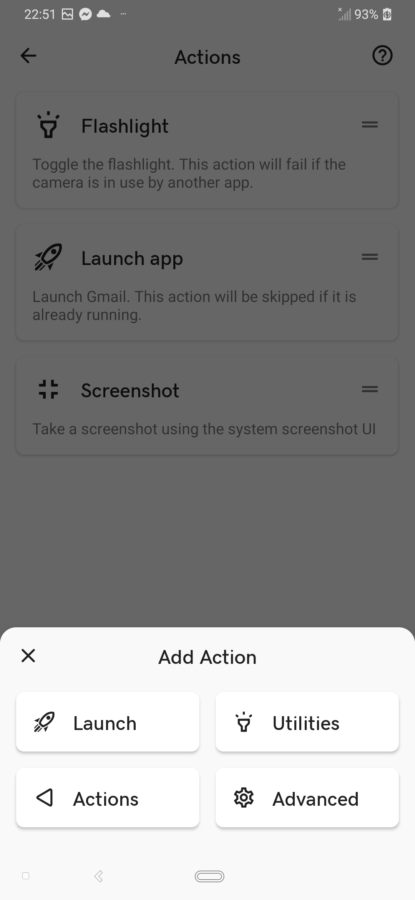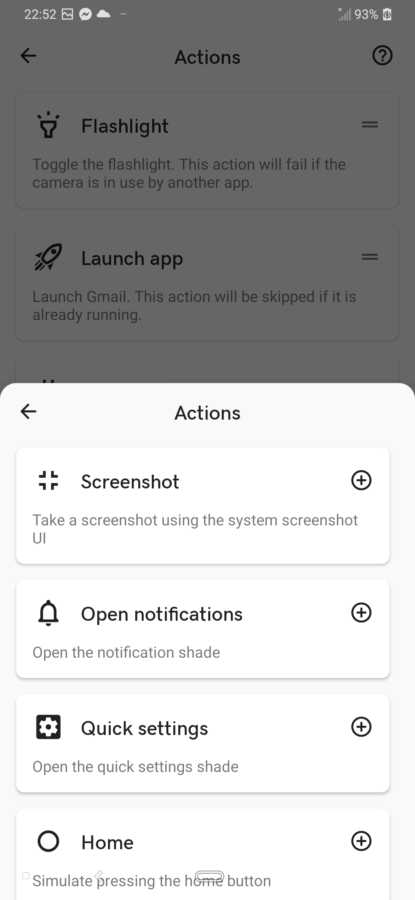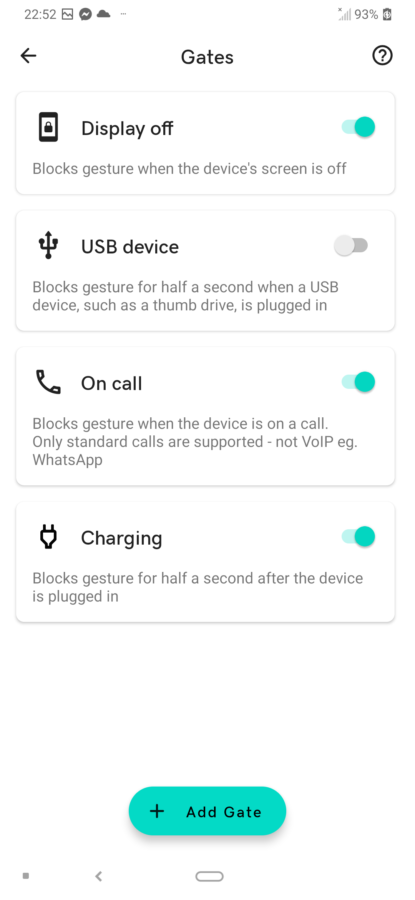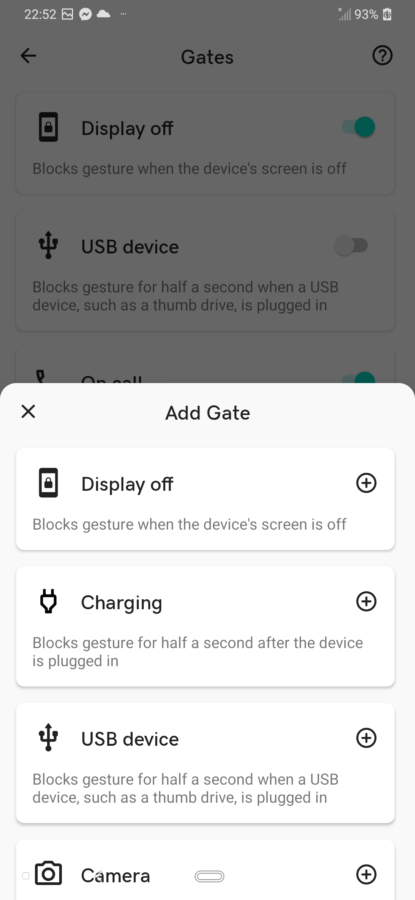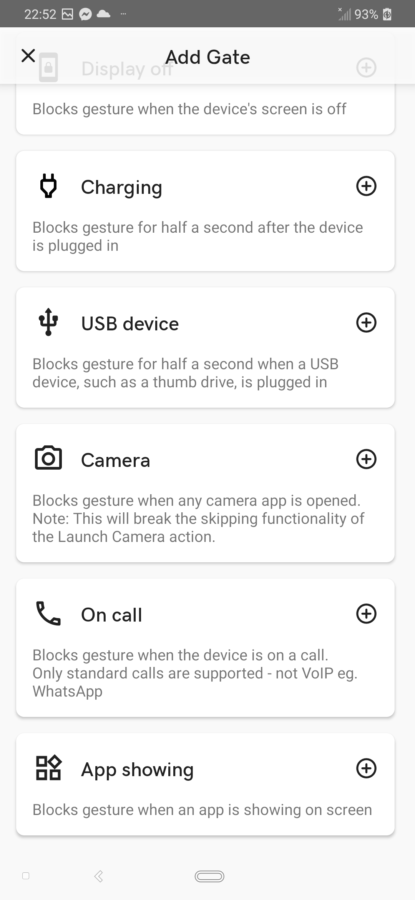Android 11, iOS 14 i MIUI 12 mają wprowadzić nowy gest – po stuknięciu w plecki smartfona uruchomi się konkretne, wcześniej zdefiniowane zadanie. Podobny efekt można osiągnąć instalując aplikację Tap Tap i, co ważne, gest zadziała na prawie każdym smartfonie.
Puk, Puk, kto tam? Nowa metoda obsługi smartfona
Deweloper Kieron Quinn, w serwisie XDA Developers znany również jako Quinny899, przygotował niewielką aplikację Tap Tap, która umożliwia korzystanie z gestu stuknęcia w plecki, bez konieczności posiadania urządzenia z Androidem 11 czy iOS 14. Na wstępie warto zaznaczyć, że oprogramowanie jest we wczesnej fazie rozwoju i nie wszystkie funkcje działają jeszcze poprawnie.
Aplikacja korzysta z tych samych modeli uczenia maszynowego, które Google opracowało do rozpoznawania podwójnego stuknięcia w tył Pixela 3 XL, 4 i 4 XL. W związku z tym, zalecany jest jeden z tych smartfonów lub model jak najbardziej do nich zbliżony. Oczywiście nie jest to konieczny warunek. Tap Tap uruchomiłem na LG G7 z zainstalowanym Androidem 9 i mogłem bez problemów korzystać z wybranych funkcji.
W celu wykrycia gestu, aplikacja opiera się na danych pobranych z czujnika przyspieszeniomierza i żyroskopu. Nie są potrzebne żadne dodatkowe moduły, dostępne tylko w kilku wybranych urządzeniach. Najpewniej, rozwiązanie rozwijane w iOS 14 działa na podobnej zasadzie.
Tap Tap – jak zainstalować aplikację?
W celu dodania funkcji wykrywania gestu trzeba wykonać pierwszy, podstawowy krok – zainstalować aplikację. Wymaga ona posiadania smartfona z Androidem w wersji 7 lub nowszej. Należy również zaznaczyć, że nie znajdziemy jej w Google Play.
Plik APK pobierzemy z serwisu XDA Developers. Przed rozpoczęciem procesu instalacji, należy sprawdzić, czy mamy włączoną możliwość instalowania aplikacji z nieznanych źródeł. Odpowiednią opcję znajdziemy w ustawieniach smartfona.
Tuż po pierwszym uruchomieniu, należy jeszcze zapewnić wymagane uprawnienia. Musimy kliknąć na Accessibility Service is disabled, poszukać w ustawieniach aplikacji Tap Tap i wyrazić zgodę na dostęp.
Najważniejsze funkcje i podstawowa obsługa
Główne menu podzielone jest na kilka głównych sekcji zawierających ustawienia i funkcje. Przedstawiają się one następująco:
Gesture – tutaj wybieramy model uczenia maszynowego, dostosowany do konkretnego urządzenia – Pixel 3 XL, Pixel 4 i Pixel 4 XL. Na moim LG G7 działał tylko model stworzony dla Pixela 3 XL. Warto dodać, że w przyszłości ma pojawić się jeszcze możliwość ustawienia czułości wykrywania gestów.
Action – prawdopodobnie najważniejsza sekcja. To tutaj wybieramy, jakie zadanie ma być wykonane po podwójnym stuknięciu w plecy smartfona. Należy pamiętać, że priorytetowo traktowane jest zadanie umieszczone na samej górze listy. Wśród dostępnych opcji znajdziemy: włączenie latarki, wykonanie zrzutu ekranu, uruchomienie domyślnej aplikacji aparatu, a także uruchomienie dowolnej aplikacji zainstalowanej na urządzeniu i wiele więcej.
Gates – wybór sytuacji (bram), podczas których gesty nie są dostępne – np. wyłączony ekran, połączenie telefoniczne, ładowanie czy aktywna aplikacja aparatu
Jak już wspomniałem, aplikacja jest obecnie we wczesnej fazie rozwoju. Przykładowo, u mnie nie wszystkie bramy działają poprawnie. Czasami, mimo nałożonych ograniczeń, smartfon wykrywa podwójne stuknięcie i wykonuje wcześniej zdefiniowane zadanie.
Z czasem aplikacja powinna otrzymać odpowiednie poprawki, usprawnienia oraz nowe funkcje. Należy więc oczekiwać nie tylko lepszego działania, ale również większych możliwości wykorzystania gestu podwójnego stuknięcia.